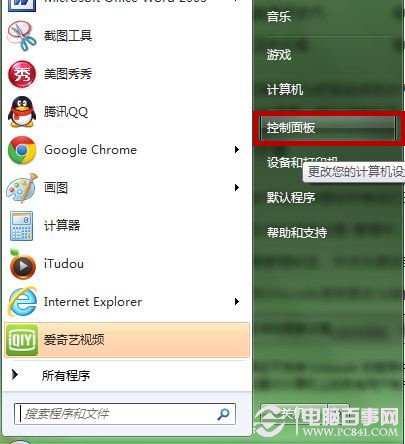 第二步、“控制面板”窗口中, 在"時鐘、語言和區域”下方,選擇“更改顯示語言”。
第二步、“控制面板”窗口中, 在"時鐘、語言和區域”下方,選擇“更改顯示語言”。
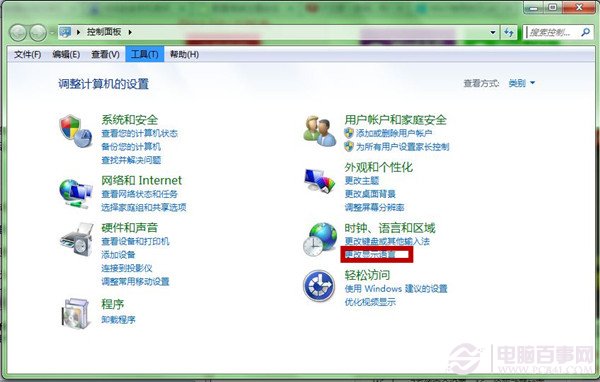 第三步、 在“區域和語言”對話框中,點擊“管理”標簽,選中“更改系統區域設置”。
第三步、 在“區域和語言”對話框中,點擊“管理”標簽,選中“更改系統區域設置”。
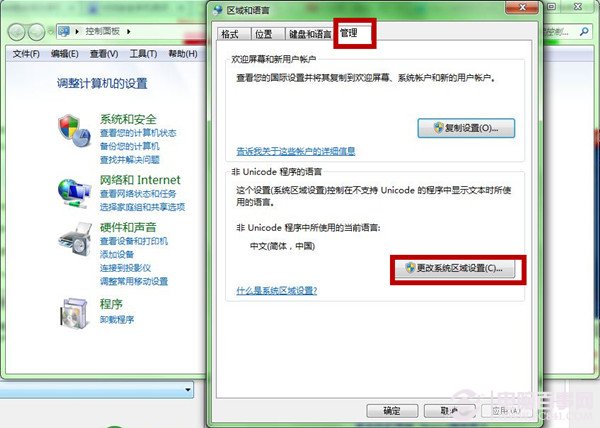
第四步、在彈出的窗口中,我們把“非Unicode程序中所使用的當前語言”更改為“簡體中文”即可。如果已經是“簡體中文”,可以先改為其他語言,再改回“簡體中文”,就可以修復中文顯示亂碼。最後,點擊“確定”後,關閉窗口。
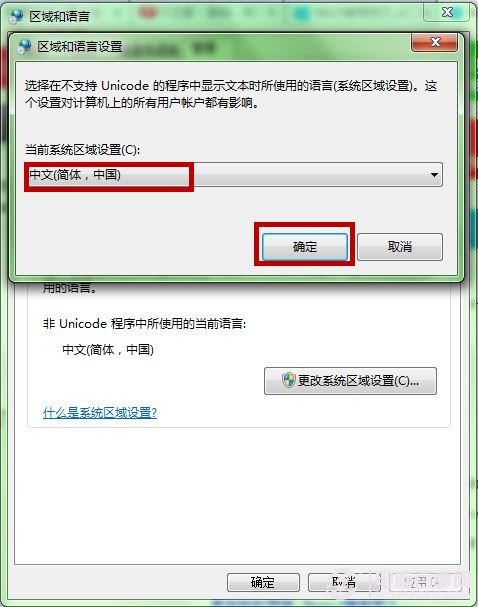
後記:
如果本文的修復中文顯示亂碼圖文教程沒有解決你的電腦問題,小編建議你先殺毒,再不行,就去電腦維修站。